インスタのストーリー、
急に画面がやたらでかくなって
びっくりしたことありませんか?
私も突然、画面いっぱいに拡大されてて
「え、なんで?設定変えたっけ?」と
焦ってしまいました😅
でも大丈夫。
それ、意外とよくあることで
ちゃんと直す方法があります!
この記事では、
ストーリーが「でかくなる」原因と
やさしい対処法をまとめてご紹介します🌿
画像や動画の比率が合っていない
インスタのストーリーは、
9:16(1080×1920)という縦長比率が基本。
このサイズ以外の写真や動画を使うと、
自動的にトリミングされたり拡大表示されたりして、
「なんかデカい…」となりがちです。
スマホで横向きに撮った動画や
編集アプリでサイズを変えた画像も、
知らない間にズーム表示の原因に。
スマホの「ズーム機能」がONになっている
iPhoneやAndroidの
画面拡大機能がONだと、
ストーリーも大きく表示されます。
設定をチェックしてみましょう👇
設定 → アクセシビリティ → ズーム → OFF
設定 → ユーザー補助 → 拡大 → 無効
実際、私もiPhoneのズームがONになってて、
「なんででかいの!?」と数日モヤってました😂
気づいてOFFにしたら、
「あ、普通になった!」とスッキリしました。
一時的なバグやアプリのキャッシュ不具合
インスタアプリがちょっと不調なとき、
一時的にズーム表示になることもあります。
その原因は、アプリのキャッシュや、
アップデート直後の不具合だったり。
この場合は一度アプリを削除して、
再インストールするのがおすすめです。
「面倒そう…」って思うかもですが、
試したらすぐ直った!なんて人も多いです☺️
ストーリー用に比率を整えてから投稿する
動画や写真を投稿する前に、
比率を整えてからアップするのが確実です。
おすすめは、
InstasizeやCanvaなどの編集アプリ。
✔ 9:16サイズのテンプレートを使う
✔ 1080×1920の解像度にする
✔ 背景がはみ出ないように調整
これだけで、
「なんかでかくなる問題」が
かなり防げます📱
アプリの更新や再起動も効果的
意外と多いのが、
アプリのバージョンが古いパターン。
インスタは頻繁にアップデートされていて、
その中で不具合が改善されていることもあります。
「自動更新オフにしてるかも…」という方は、
手動で最新版にしてみてください。
また、スマホ自体の再起動も、
表示ズレや一時的な不具合に効果があります💡
まとめ
ストーリーが「でかくなる」現象は、
ちょっとしたことで直ることが多いです。
✔ 投稿前に比率をチェックする
✔ 端末のズーム設定をOFFにする
✔ アプリを再インストールする
✔ 最新バージョンに更新する
「難しそう…」と思っても、
ひとつずつ試していけばきっと解決できます🌷
私も、直ったときは
「なんだ〜こんなことでよかったのか!」って
ホッとしました☺️
ぜひ、あなたのストーリーも
すっきり投稿できるようになりますように🍀

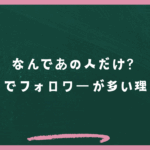
コメント